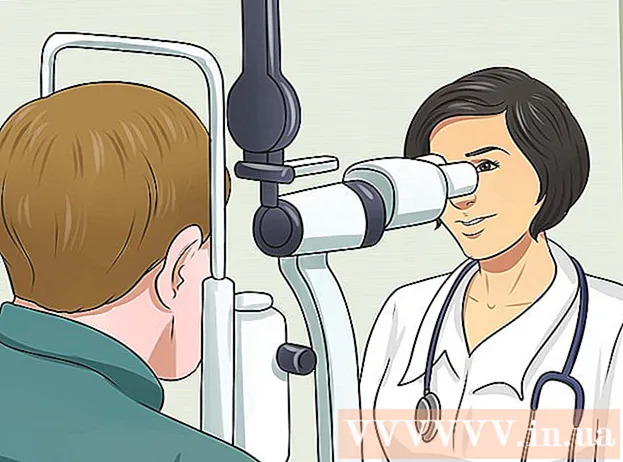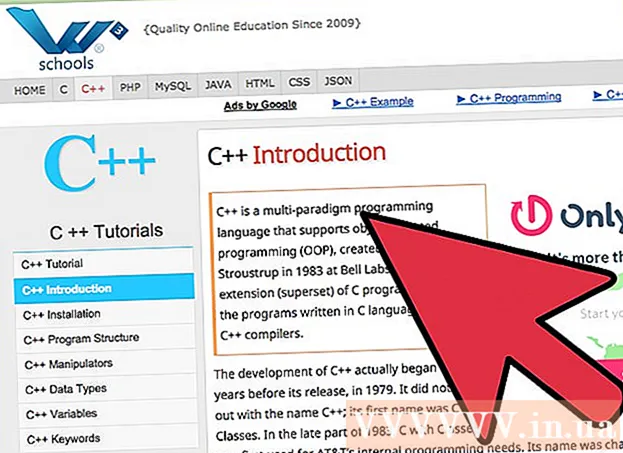Autore:
John Stephens
Data Della Creazione:
26 Gennaio 2021
Data Di Aggiornamento:
1 Luglio 2024

Contenuto
In questo articolo, wikiHow ti insegna come copiare file su un computer su un disco rigido rimovibile, un'unità flash USB o una scheda di memoria.
Passi
Metodo 1 di 2: su Windows
. Fare clic sul logo di Windows nell'angolo inferiore sinistro dello schermo o premere un tasto ⊞ Vinci.
File Explorer si trova sul lato sinistro del menu Start.
- Se non vedi l'icona Esplora file nel menu Start, vai avanti clic destro per entrare Icona di avvio e scegli Esplora file.

Vai alla directory in cui si trovano i file. Apri la cartella in cui sono archiviati i file che desideri copiare sul disco rigido esterno.- Ad esempio, se i file si trovano nella cartella Documenti, fare clic su Documenti a sinistra per aprire la cartella Documenti.

Evidenzia i file da copiare. Fare clic e trascinare il mouse sul contenuto della cartella.- Puoi anche tenere premuto il tasto Ctrl e fare clic su ogni file se si desidera selezionarlo uno alla volta.
- Per evidenziare tutto nella cartella corrente, premere Ctrl+UN.

Fare clic sulla scheda Casa in alto a sinistra nella finestra Esplora file.
Clic Copia a (Copia in) o Sposta in (Sposta in). Entrambe le opzioni si trovano nella sezione "Organizza" della barra degli strumenti Home nella parte superiore della finestra Esplora file.
- Copia a creerà copie dei file, le copierà nella posizione scelta e manterrà gli originali nella posizione corrente.
- Sposta in sposterà i file dalla posizione corrente alla posizione scelta. I dati non saranno più nella posizione corrente.
Clic Scegli la posizione (Seleziona posizione) nella parte inferiore del menu a discesa, di seguito Copia a o Sposta in.
Scorri verso il basso e fai clic sul nome del disco rigido esterno. Il disco rigido esterno si troverà nel menu "Risorse del computer" o "Questo PC" nella finestra a comparsa.
Clic copia (Copia) o Mossa (Mossa). I file inizieranno a essere copiati o spostati dal computer al disco rigido esterno.
Attendi il completamento del processo. Il tempo del processo dipende dalla dimensione dei file.
Scollega il disco rigido. Dopo aver copiato i file sul disco rigido, scollegare il disco rigido in modo sicuro per garantire che i dati non vengano persi o danneggiati. annuncio pubblicitario
Metodo 2 di 2: su un Mac
Collega il disco rigido al computer. Collega l'estremità del cavo USB del disco rigido a una delle porte USB del computer.
- Le porte USB sono slot rettangolari piatti situati sullo chassis del computer.
- Se si utilizza una scheda di memoria, inserire la scheda di memoria nel lettore di schede di memoria del computer. Potrebbe essere necessario acquistare una scheda SD per un convertitore USB.
- Alcuni computer Mac non dispongono di porte USB, tuttavia è possibile acquistare un adattatore.
Apri Finder. L'applicazione ha un volto umano blu, che si trova nel dock del computer.
Evidenzia i file che desideri copiare. Aprire la cartella in cui si trovano i file, quindi fare clic e trascinare il puntatore del mouse sul contenuto della cartella.
- Puoi anche tenere premuto il tasto ⌘ Comando e fare clic su ogni file se si desidera selezionarli uno per uno.
- Se non riesci a trovare il file, fai clic su Tutti i miei file (Tutti i file) sul lato sinistro della finestra del Finder per sfogliare tutte le cartelle sul tuo Mac.
Fare clic sull'elemento modificare (Modifica) nell'angolo in alto a sinistra dello schermo del computer.
Fare clic su un'opzione copia (Copia) nel menu modificare basta scendere.
Fare clic sul nome del disco rigido esterno, situato sotto l'intestazione "Dispositivi", sul lato sinistro della finestra del Finder. Una finestra del disco rigido si aprirà nel Finder.
Fare clic sull'elemento modificare di nuovo, quindi selezionare Incolla elementi (Incolla gli elementi). I file selezionati verranno copiati sul disco rigido esterno.
- Se selezioni un solo file, l'azione sarà Incolla elemento (Incolla elemento).
Attendi il completamento del processo di copia. Il tempo del processo dipende dalla dimensione del file.
Fare clic sul pulsante di espulsione. Questa opzione è una freccia su, a destra del nome del disco rigido nel Finder. In questo modo, puoi scollegare il disco rigido senza danneggiare o perdere dati. annuncio pubblicitario
Consigli
- Se non disponi di un disco rigido esterno, puoi utilizzare Google Drive o un altro servizio cloud (come iCloud o Dropbox) per eseguire il backup dei file.
avvertimento
- Lo scollegamento non sicuro di un disco rigido potrebbe causare la perdita o il danneggiamento dei dati.